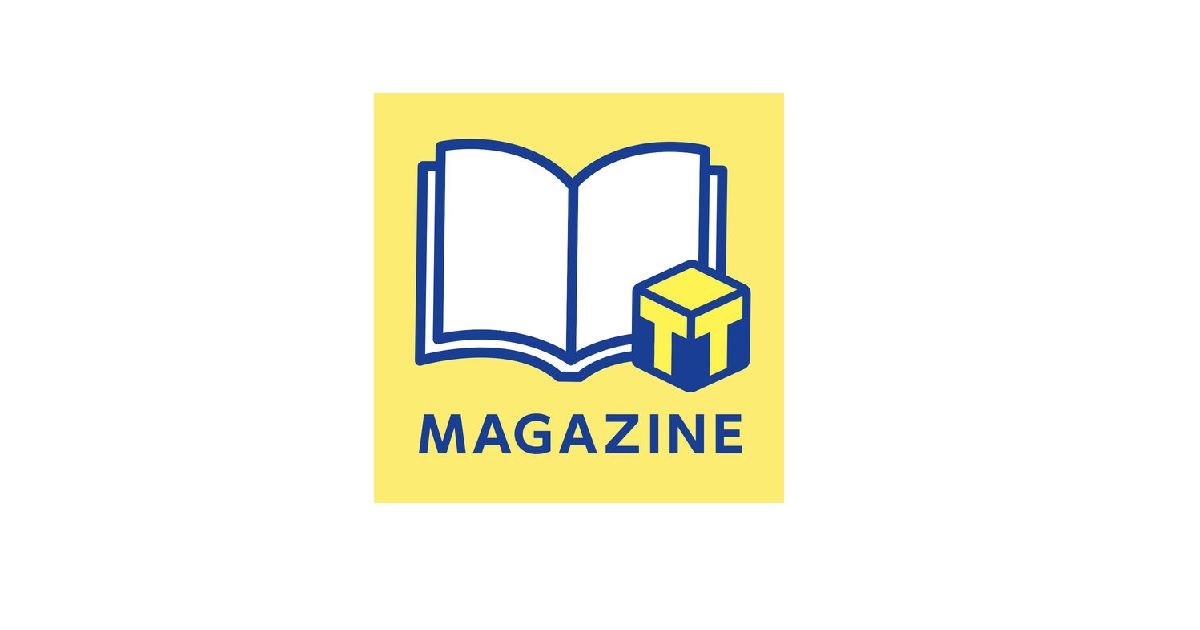TSUTAYAが提供しているサービスで、雑誌400誌以上が月額400円で読み放題というTマガジン。
電子書籍サービスがたくさんあり、遂にTSUTAYAも読み放題サービスを始めましたね。
現在ご利用されている方、またはこれから利用を考えているが退会・解約は簡単なのかな?と事前に気になっている方に向けて、今回は、簡単に退会・解約する方法を解説していきたいと思います。
その他に、解約・退会するにあたっての注意点もまとめてみましたので、ぜひ参考にしてみて下さい!
実際にスマホで無料期間中に解約を進めていった画面を参考に、分かりやすく解説していきます。
解約の前に!
解約と退会の違いについて!
Tマガジンでは、解約と退会の2つがあります。
・解約・・・Tマガジンの有料サービスを辞める事。アカウントは残る。
・退会・・・Tマガジンのアカウントを削除する事。
上記のような意味になっていますので、今回はそれぞれを解説していきます。
そして、Tマガジンは初回に限り1か月間の無料期間があります。
無料で解約したい方は、無料期間中に解約しましょう!
無料期間が終了してしまうと自動で有料会員になってしまいます。
無料期間中でもそうではなくても解約してしまうと、解約した直後から雑誌閲覧は出来なくなってしまいます。
[chat face="アバター01.jpg" name="" align="left" border="gray" bg="none" style=""]継続するつもりがない場合は、忘れずに解約しておこう![/chat]
解約・退会する方法を画像付きで解説!
まず、解約方法については、公式サイトからの解約となります。
アプリからの解約は出来ません。(iphoneの場合)
それでは、手順を解説していきたいと思います。
解約手順
STEP1からSTEP5までで解約完了になります!
※今回は、iPhoneの操作画面になります。
STEP1 まず、TマガジンのTOP画面より左上の「MENUボタン」をタップします。
メニュー内の「アカウント登録情報」内のどこでもいいのでタップします。
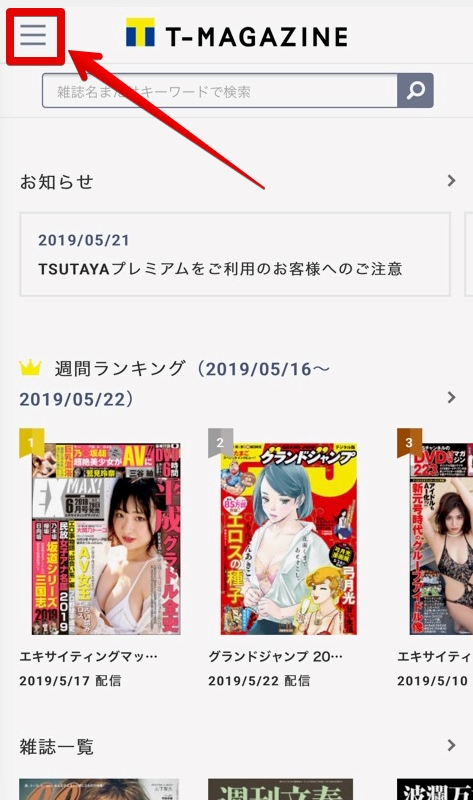
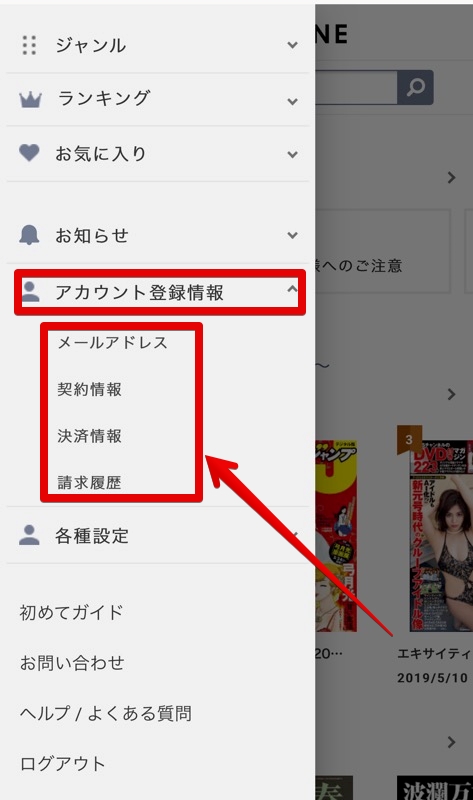
STEP2 アカウント登録情報が表示されたら一番下までスライドさせて、「解約する」をタップします。
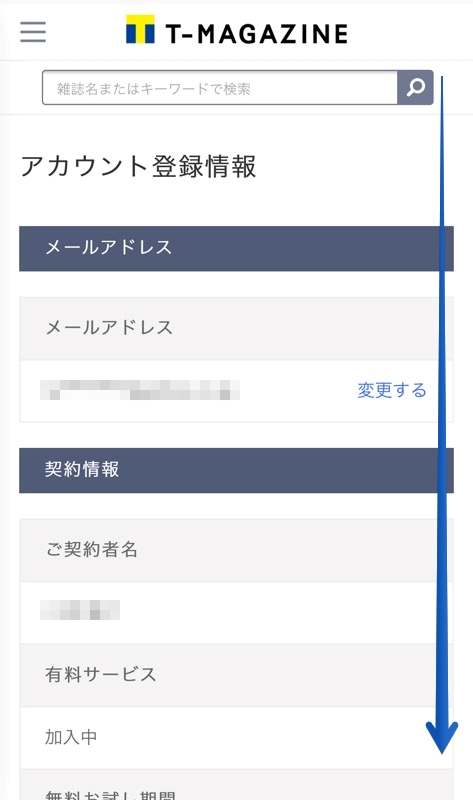
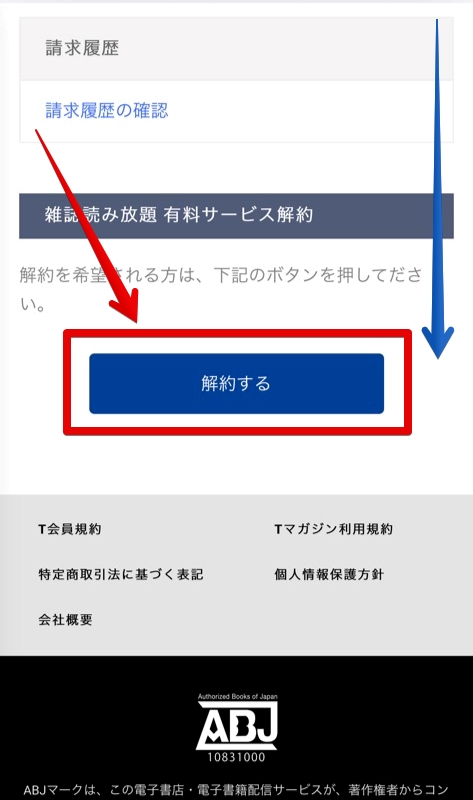
STEP3 ログイン画面になり、IDの確認が始まります。タップしたら、ログイン情報を入れてログインしましょう!
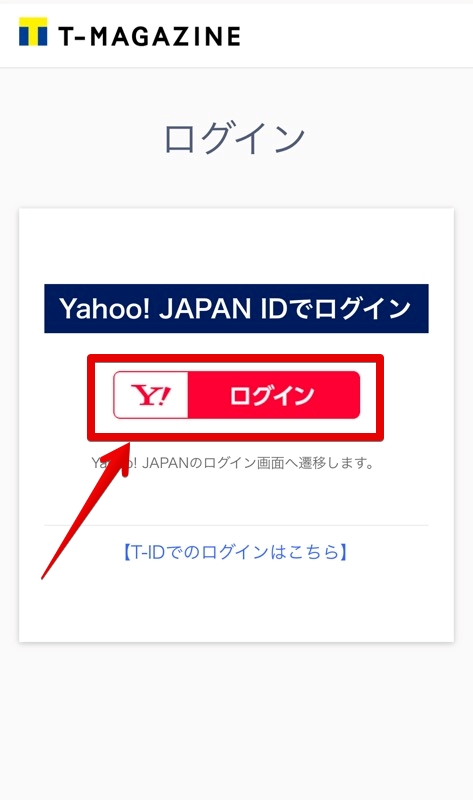
STEP4 有料サービス解約画面に切り替わりましたら、下にスライドさせて「注意事項に同意する」にチェックを入れ「解約」ボタンをタップします!
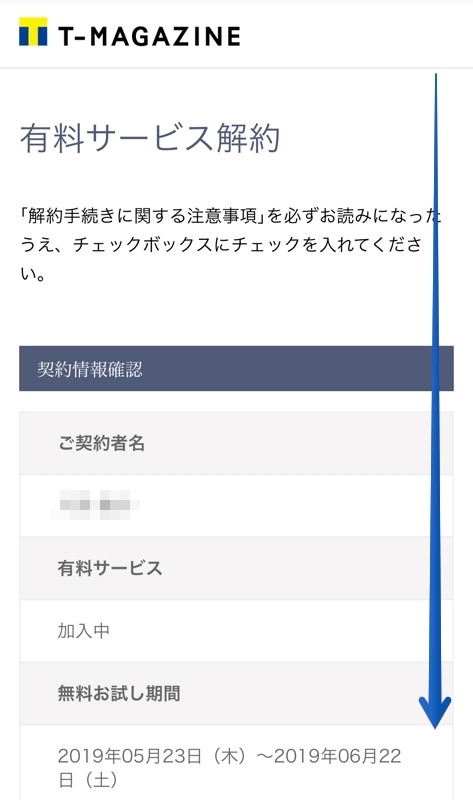
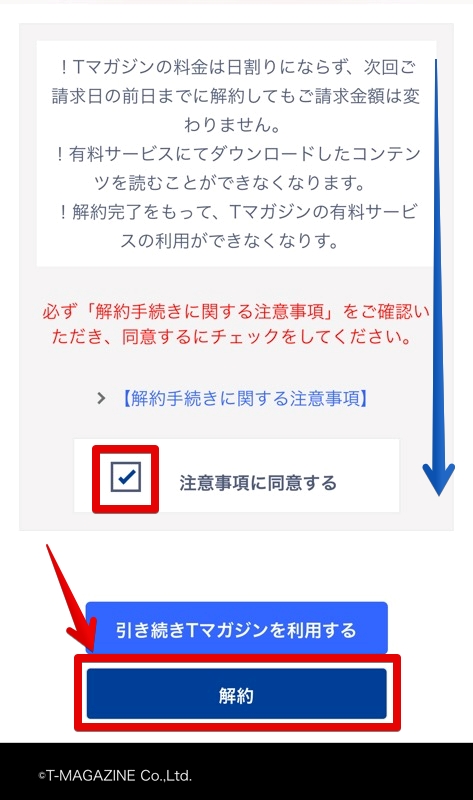
STEP5 完了画面が表示されますと、解約完了です!
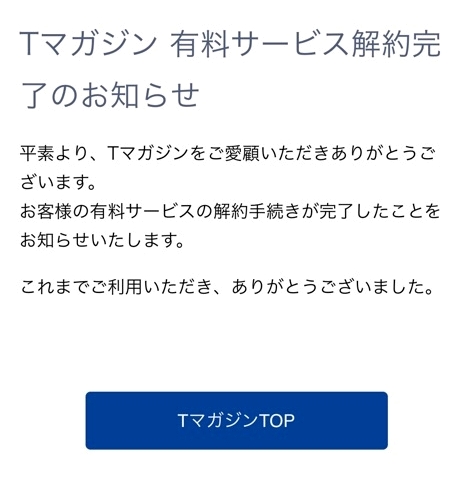
[chat face="アバター01.jpg" name="" align="left" border="gray" bg="none" style=""]とても簡単だったね![/chat]
【解約出来たかを確認したい場合】
・Webでログインして、雑誌が読めなくなっていれば解約済み
・アプリにログイン出来なくなっていれば解約済み(アプリは、有料会員のみしか使用できないからです。)
どうですか?思っていたよりも簡単だったと思います。
ここまでで解約自体は完了しましたので、今後料金が発生する事はありません。
2019.5.26時点でのサービスは、有料会員の雑誌読み放題しかないので、アカウントを残しておいても、再度入会する場合以外には特にメリットもないと思います。なので、解約した方は、退会までしておきましょう!
続いて、アカウントを削除する退会方法もご覧ください!
退会手順
STEP1からSTEP5までで退会完了になります!
STEP1 TマガジンのTOP画面より左上の「MENUボタン」をタップします。
メニュー内の「アカウント登録情報」内のどこでもいいのでタップします。
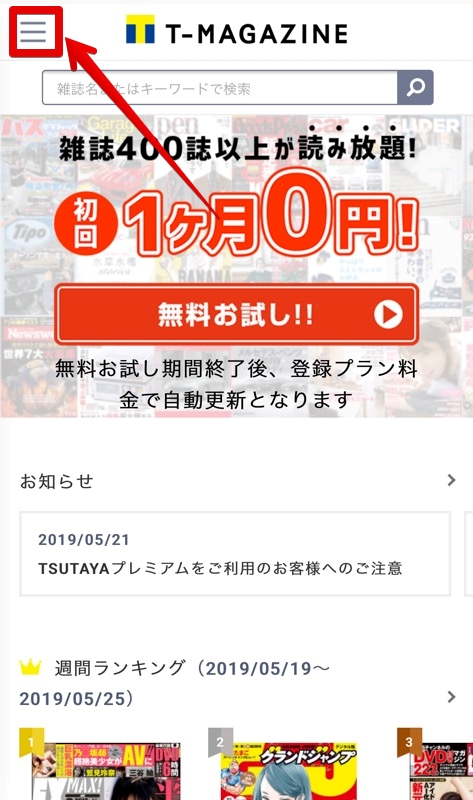
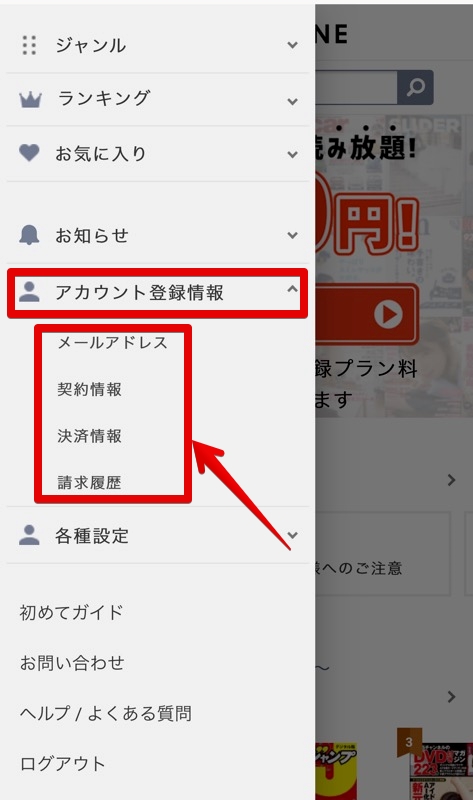
STEP2 アカウント登録情報が表示されたら一番下までスライドさせて、「解約する」をタップします。
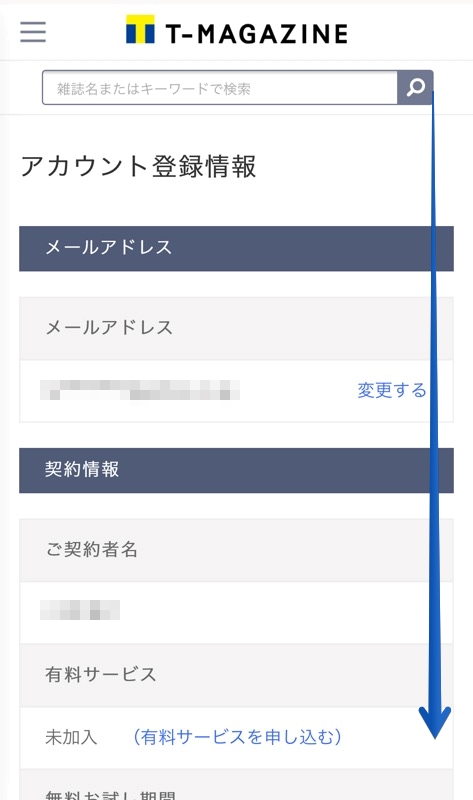
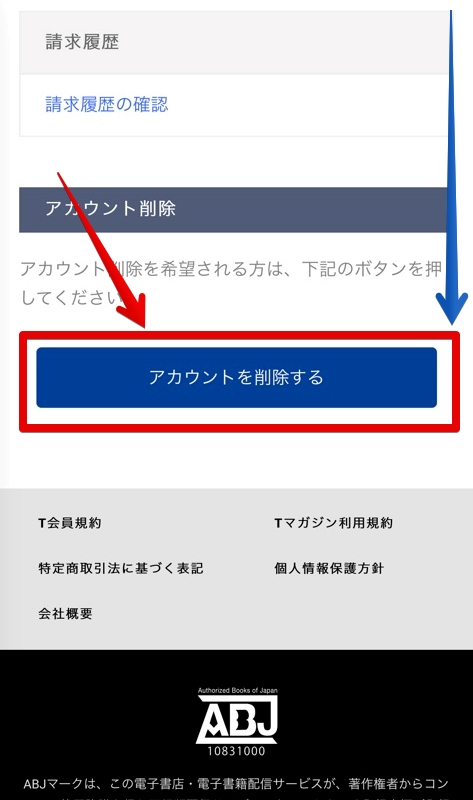
STEP3 ログイン画面になり、IDの確認が始まります。タップしたら、ログイン情報を入れてログインしましょう!
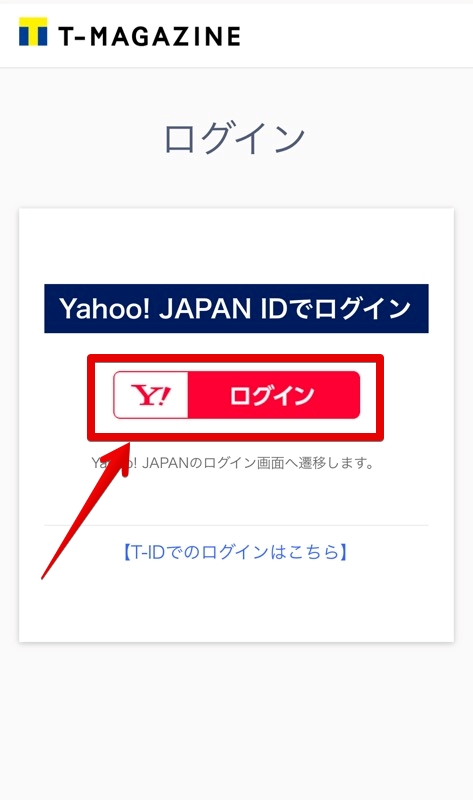
STEP4 アカウント削除画面に切り替わりましたら、下にスライドさせて「注意事項に同意する」にチェックを入れ「アカウント削除」ボタンをタップします!
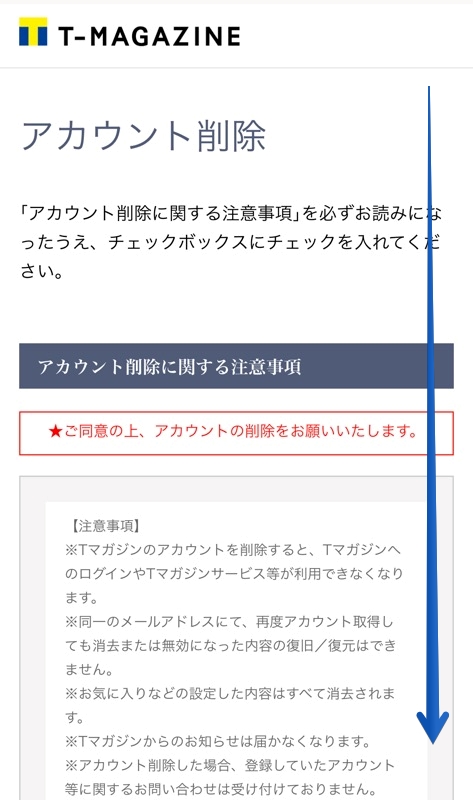
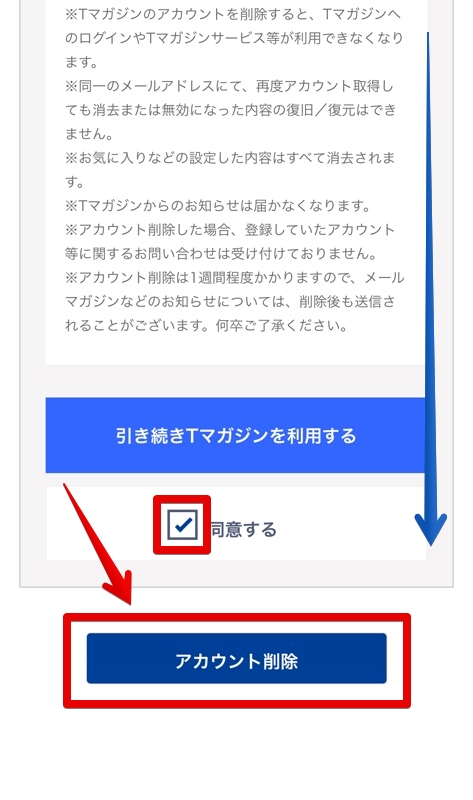
STEP5 完了画面に切り替わりましたら、退会手続き完了です!
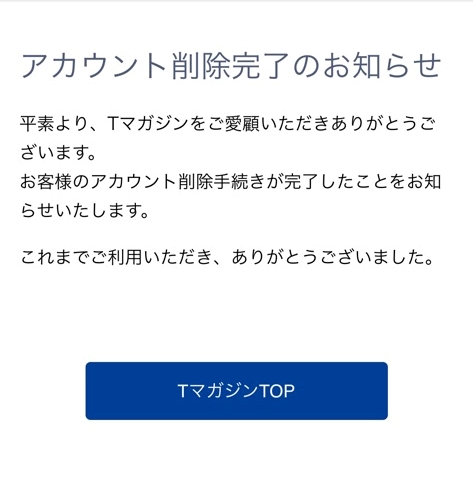
後は、注意しておくべき点がいくつかございますのでそちらも気を付けて下さいね!
解約・退会の際の注意点!
アプリを削除しただけでは解約にはならない!
Tマガジンには、専用のアプリがあります。
iPhoneの場合は、アプリからの削除は出来ませんでしたし、アプリを削除しただけでは解約した事にはなりませんので、上記の方法より解約を行いましょう!!
日割り計算はある?
Tマガジンは、日割り計算はありません。
月の途中で解約しても、返金はありませんし、雑誌も解約した瞬間から閲覧できなくなります。
なので、更新日の数日前に解約する事をオススメします。
まとめ!
今回、iPhoneでの画面を参考に解約・退会を解説させていただきました。
Tマガジンの解約・退会は、凄く簡単です。時間も3分未満で完了します。
実際に、多くの雑誌が読み放題なので、凄く良いサービスだと思います。
初回に限っては無料で利用できるので、気に入った方は継続するのもありだと思います。